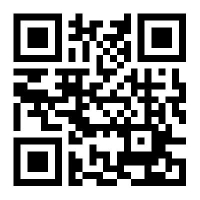« Code QR » : différence entre les versions
Aucun résumé des modifications |
Aucun résumé des modifications |
||
| Ligne 5 : | Ligne 5 : | ||
'''Comment imprimer un code QR comme un logo sur le PCB?'''<br><br> | '''Comment imprimer un code QR comme un logo sur le PCB?'''<br><br> | ||
Votre code QR doit être disponible en bitmap 2 couleurs (noir / blanc). Si vous ne l'avez pas en noir et blanc | Votre code QR doit être disponible en bitmap 2 couleurs (noir / blanc). Si vous ne l'avez pas en noir et blanc uniquement, mais seulement dans les tons de gris vous peut facilement convertir en noir et blanc uniquement en utilisant le logiciel graphiques [http://www.irfanview.com www.irfanview.com]. Il est gratuit. Dans menu ''Image/Diminuer la profondeur de couleurs/2 couleurs (noir/blanche)'' vous trouverez l'option approprié. | ||
Maintenant, vous devez générer ce bitmap comme un composant à la base de données. Comment cela fonctionne, veuillez voir ici: | |||
[[Import_filters#Bitmap_as_a_symbol.2Fpackage|Bitmap as a symbol/package]]<br> | [[Import_filters#Bitmap_as_a_symbol.2Fpackage|Bitmap as a symbol/package]]<br> | ||
Ensuite, vous pouvez l'importer dans la mise en page et le placer sur la couche "Face composant: sérigraphie (couche 21)" or "Face soudure: sérigraphie (couche 7)". The result is a digitally readable QR code in position print quality. | |||
<big>'''Important | <big>'''Important:'''</big> Un code QR peut pas transporter suffisamment d'informations pour vos besoins. Vous devriez envisager d'[[RFID|intégrer un tag RFID pour votre PCB]]...<br><br><br><br> | ||
[[de:QR Code]][[en: QR code]] | [[de:QR Code]][[en: QR code]] | ||
Version du 28 août 2013 à 14:47
Comment imprimer un code QR comme un logo sur le PCB?
Votre code QR doit être disponible en bitmap 2 couleurs (noir / blanc). Si vous ne l'avez pas en noir et blanc uniquement, mais seulement dans les tons de gris vous peut facilement convertir en noir et blanc uniquement en utilisant le logiciel graphiques www.irfanview.com. Il est gratuit. Dans menu Image/Diminuer la profondeur de couleurs/2 couleurs (noir/blanche) vous trouverez l'option approprié.
Maintenant, vous devez générer ce bitmap comme un composant à la base de données. Comment cela fonctionne, veuillez voir ici:
Ensuite, vous pouvez l'importer dans la mise en page et le placer sur la couche "Face composant: sérigraphie (couche 21)" or "Face soudure: sérigraphie (couche 7)". The result is a digitally readable QR code in position print quality.
Important: Un code QR peut pas transporter suffisamment d'informations pour vos besoins. Vous devriez envisager d'intégrer un tag RFID pour votre PCB...